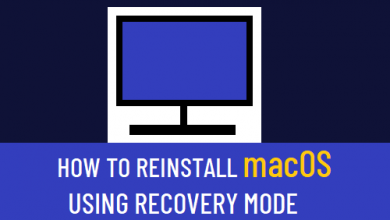Как загрузить все фотографии из iCloud на Mac
[ad_1]
По-прежнему можно выбрать и загрузить все фотографии из iCloud на Mac двумя разными способами, как указано ниже.
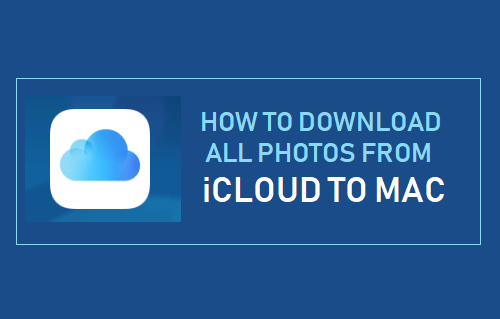
Загрузите ВСЕ фотографии из iCloud на ПК
Хотя iCloud Photos считается безопасным и надежным местом для хранения фотографий, все же рекомендуется иметь еще одну резервную копию всех ваших фотографий iCloud на компьютере или внешнем жестком диске.
Дополнительная резервная копия фотографий даст вам уверенность в том, что у вас есть еще одна резервная копия ваших воспоминаний на случай, если что-то случится с вашей учетной записью iCloud.
Другой распространенной причиной загрузки всех фотографий iCloud является освобождение места в хранилище iCloud путем удаления фотографий iCloud после их загрузки на Mac.
Итак, давайте посмотрим, как выбрать все фотографии в iCloud и загрузить их на свой компьютер.
1. Загрузите фотографии из iCloud на Mac с помощью Safari.
Из-за текущих ограничений загрузки iCloud (на момент написания) вы можете загружать на свой компьютер не более 999 фотографий за раз.
На вашем Mac перейдите на icloud.com и войдите в свой iCloud, введя свой идентификатор Apple ID и Пароль. После входа в систему щелкните значок Фотографии Значок.
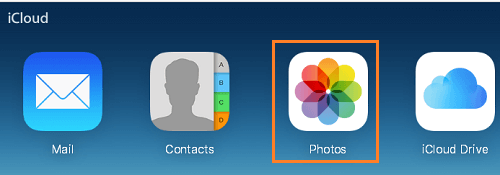
В iCloud Photos щелкните значок Вкладка «Фото» и нажмите Командование+А , чтобы выбрать все фотографии iCloud, и нажмите на Значок загрузки , чтобы начать процесс загрузки всех фотографий iCloud на Mac.
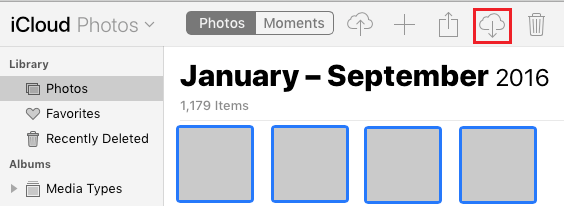
Примечание: Если Command + A не работает, убедитесь, что Фото iCloud включен на вашем iPhone.
2. Загрузите более 1000 фотографий iCloud на Mac.
Как упоминалось выше, текущий лимит загрузки iCloud составляет 1000 фотографий. Это означает, что вы можете загружать не более 999 фотографий за раз с iCloud на Mac.
Если у вас есть более 1000 фотографий для загрузки, вы можете выбрать их по 500 фотографий за раз и загрузить их на свой компьютер.
Чтобы выбрать 500 фотографий, нажмите на Первая фотография > Прокрутите вниз на 50 строк> Нажмите и удерживайте Клавиша Shift на и нажмите на Последнее фото в 50 ряду.
- Как перенести фотографии с iPhone на Mac с помощью захвата изображений
- Как перенести фотографии с цифровой камеры в папку на Mac
[ad_2]